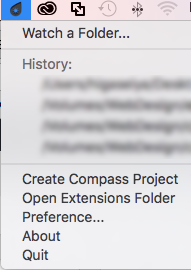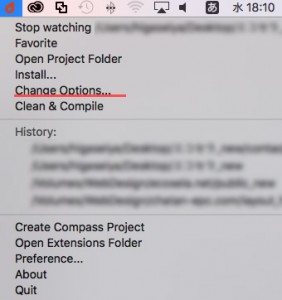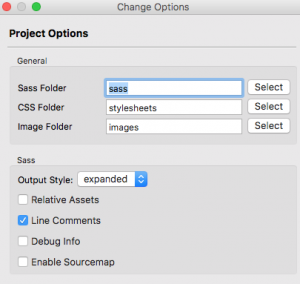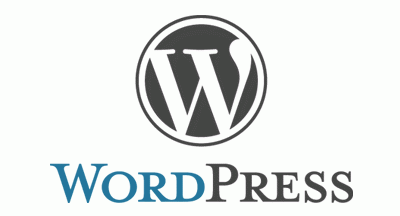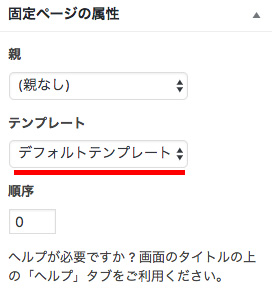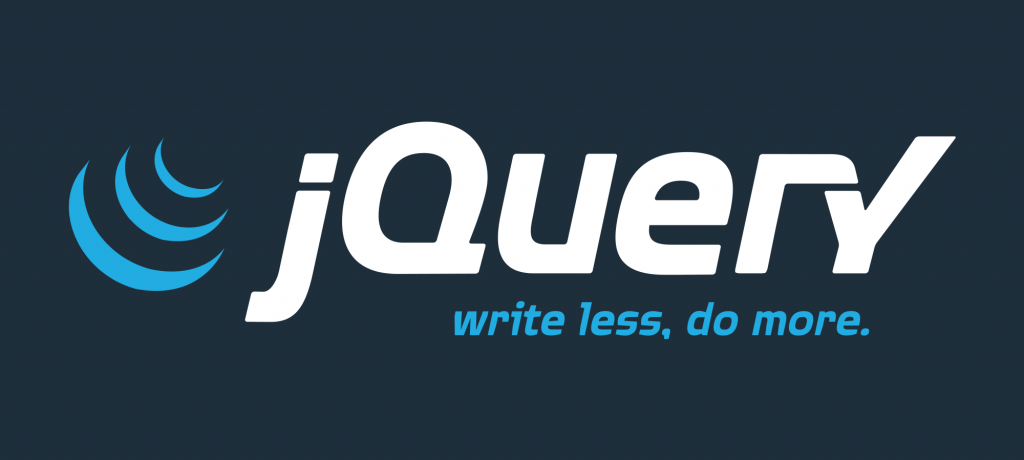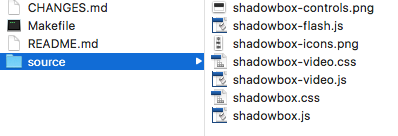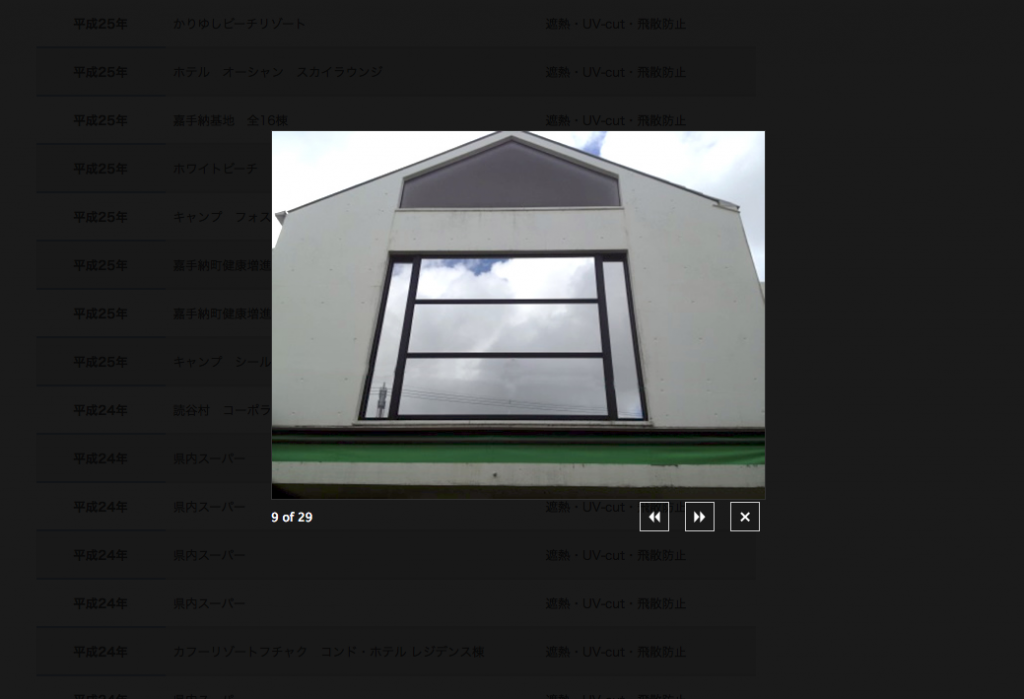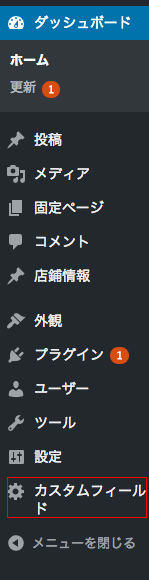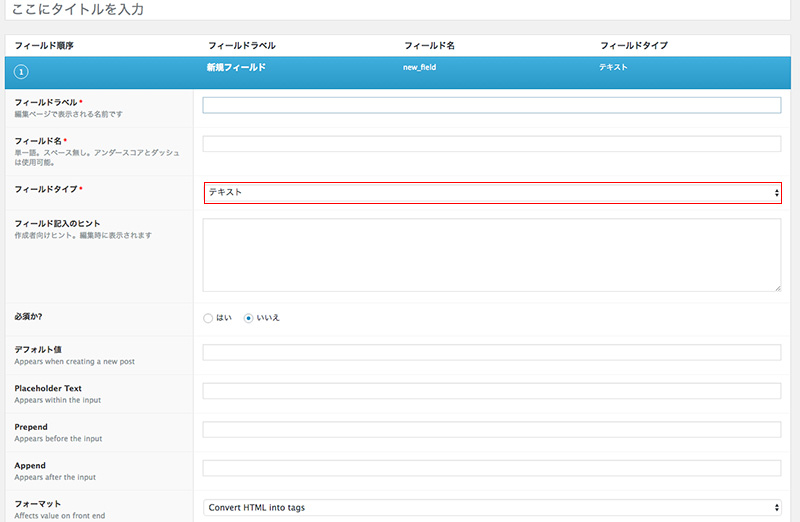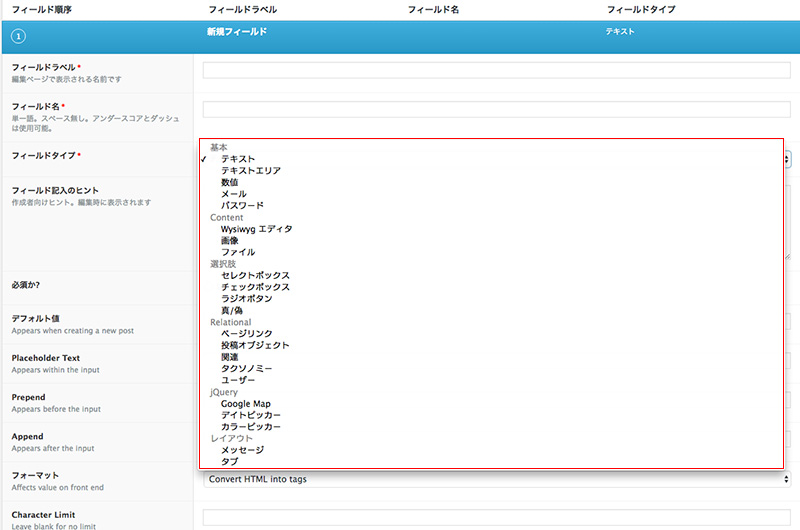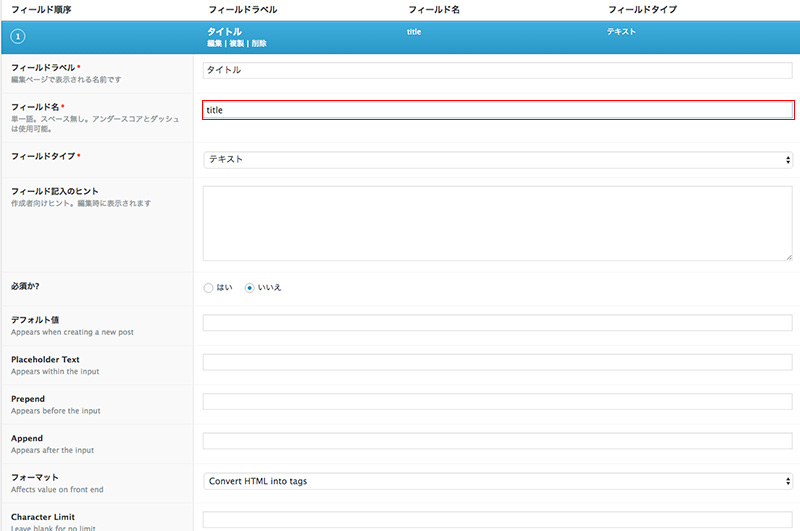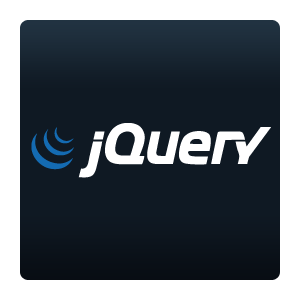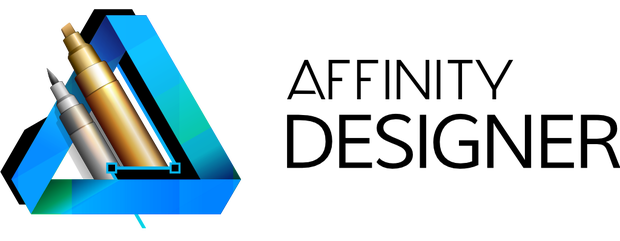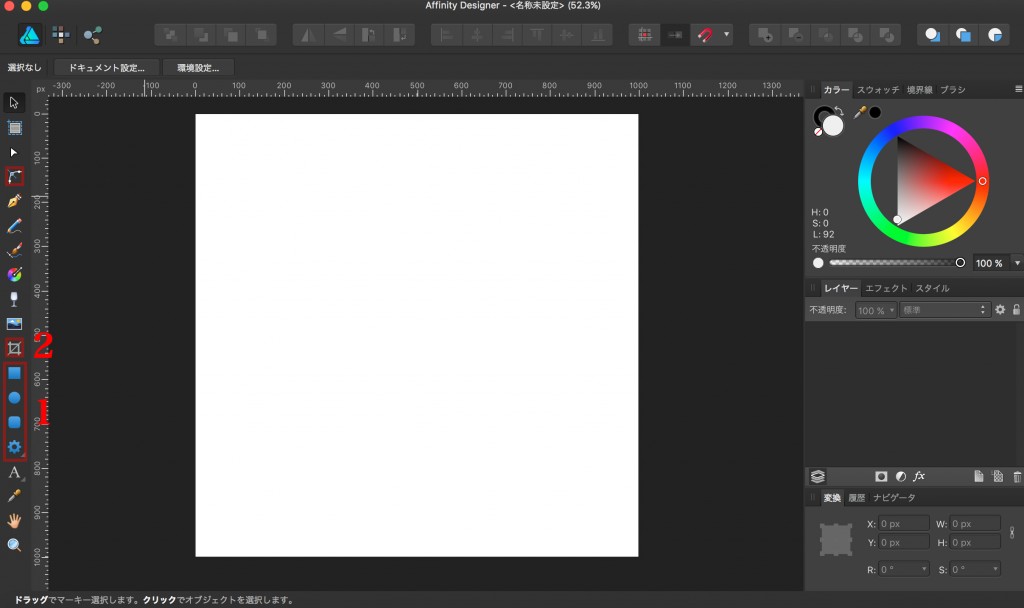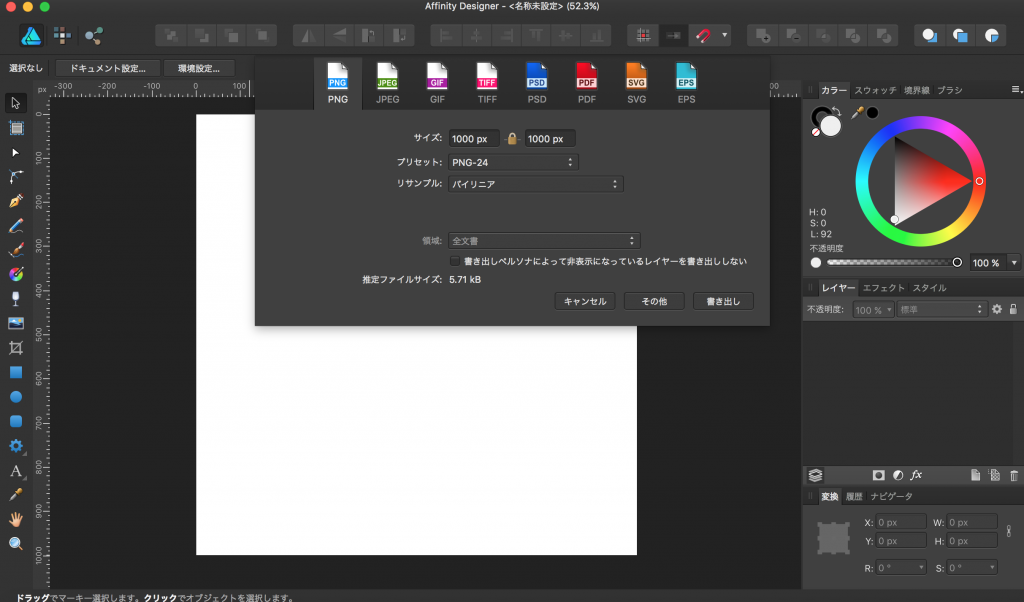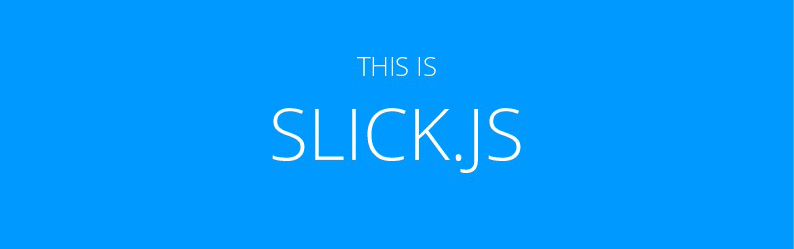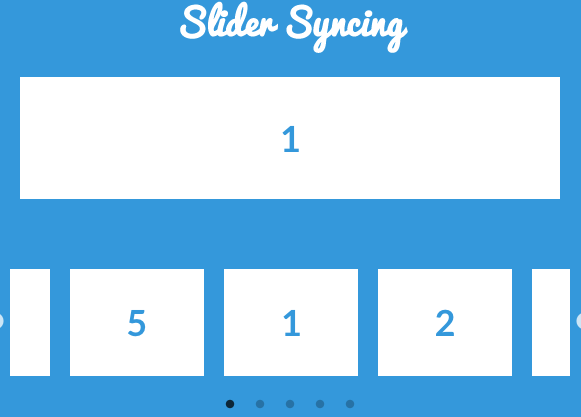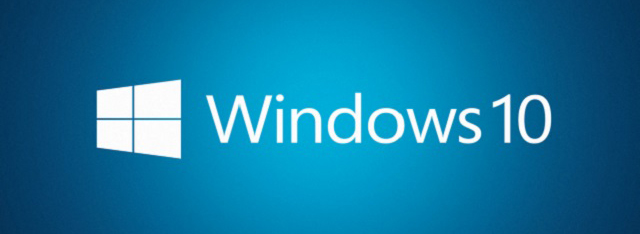最近VR=バーチャルリアリティ(仮想現実)が流行ってるらしく機能紹介
VRを販売してる会社は数カ所あるのですが、
VRとは?
VRとは、ゴーグル状になってる機器を頭にかけて使用するもので、それをつけることによって動画をもっと間近に立体的に見ることができます。
普通動画を見たりゲームをしたりする際テレビから離れて見ることが多いので迫力があんまり感じられないものが全然違う感覚で見ることができます。
ただ問題は、据え置きのゲーム機で(PS4 or xbox)などで映像を見たりゲームする際はゲーム機+VR機のみが必要なのでコストはそこまでかかりませんが、
PCで使用する際はVR自体結構なスペックがいるので、GPUやCPUを結構な性能のものを積まなくてはいけなくなるので、普通のPCでは性能を最大限に活かせないっていう問題が出てきます。
※もっと専門的な部分になると、
CPU: I7以上 (もうちょい低くても大丈夫そうですが念のため)
GPU: Geforce970以上 Redeon290以上
メモリ: 8G (多ければ多いほど良い)
VRの中での映像はというと、
これはジェットコースターAndroid app をプレイしてる際の映像らしいです。
PCでVRを使ってる映像になると、
これは、Steamというサイトで、ASSASSIN’S CREEDというゲームを入手してプレイしてる映像らしいです!
これから年末、ものすごい数の人がVRを買う人が増えそうです(笑)
VR自体手頃な価格では無いので手を出すのを躊躇いますが、この映像を見て欲しくなるのでは無いでしょうか??
現在いろんな会社がVRの開発を進めてるらしく家でも映画館で見るような大迫力で映画や映像を楽しむ事ができるようになりそうですね!!